O painel Pipeline mostra o conteúdo do pipeline vinculado atualmente. Selecione uma chamada de desenho ou despacho válida no painel Command. Se você selecionar um grupo de comandos que inclua uma chamada de envio ou desenho, ele exibirá o último pipeline vinculado.
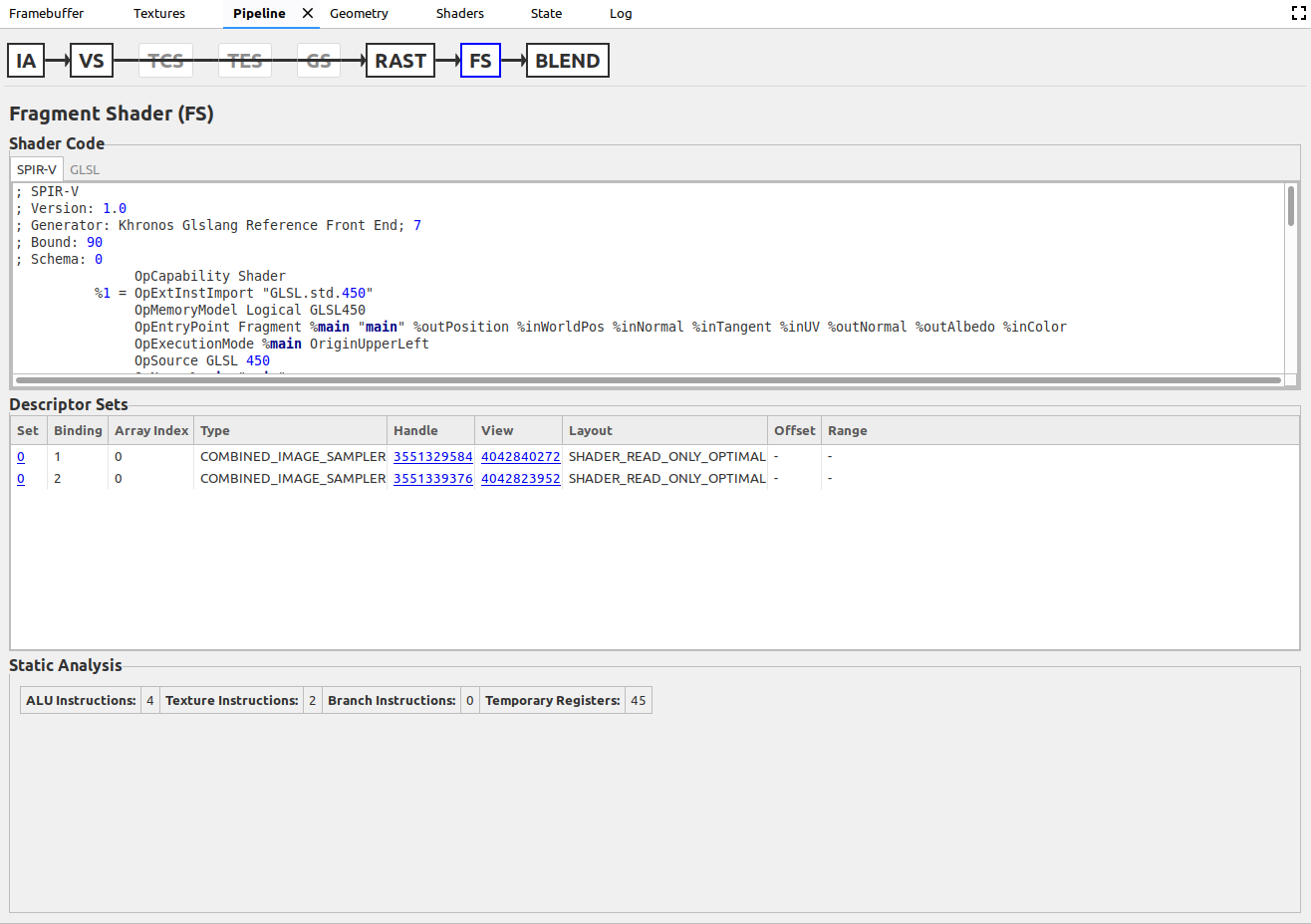
Os estágios do pipeline atualmente vinculado estão localizados na parte superior do painel. Eles são apresentados na ordem em que são usados nos respectivos pipelines. No entanto, nem todos eles podem ser usados. Se um cenário não for usado, ele não poderá ser selecionado, e as setas dos estágios anteriores serão desenhados sobre ele para indicar que ele está sendo ignorado. Quando um usuário seleciona um cenário, o restante do painel exibe dados relevantes apenas para aquele cenário. Estes são os estágios com suporte no momento:
| Stage | Nome completo | Tipo de pipeline (tipo de chamada) |
|---|---|---|
| AI | Conjunto de entrada | Gráficos (desenho) |
| X | Sombreador de vértices | Gráficos (desenho) |
| TCS | Sombreador de controle de mosaico | Gráficos (desenho) |
| TES | Sombreador de avaliação de mosaico | Gráficos (desenho) |
| GS | Sombreador de geometria | Gráficos (desenho) |
| RAST | Varredor | Gráficos (desenho) |
| FS | Sombreador de fragmentos | Gráficos (desenho) |
| COMBINAR | Combinação de cores | Gráficos (desenho) |
| CS | Sombreador do Compute | Computação (envio) |
Organização dos dados
Os dados em cada estágio são organizados em código de sombreador, tabelas e pares de chave-valor.
Código de sombreador
Essa caixa contém o sombreador para o cenário selecionado, mas apenas é um estágio de sombreador. As guias na parte de cima da caixa permitem que você veja o sombreador em SPIR-V e GLSL. Observe que a GLSL pode ser descompilada a partir da SPIR-V em vez de ser a fonte original real.
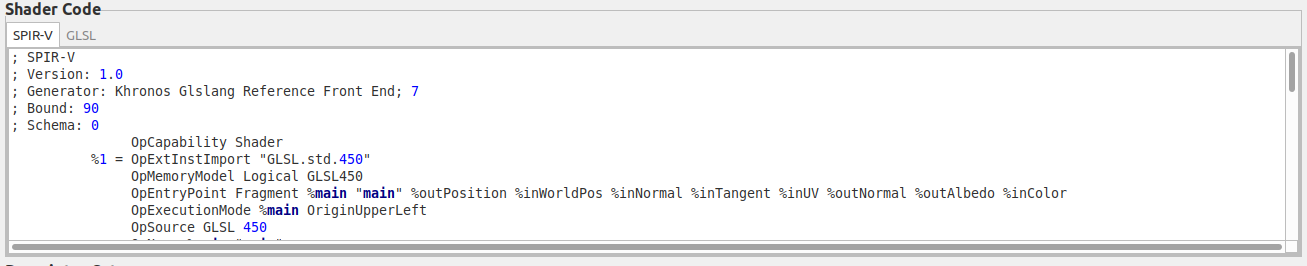
Tabelas
As tabelas geralmente contêm dados que você definiu de forma estática ou dinâmica. Se os dados tiverem sido definidos dinamicamente, uma mensagem será exibida ao lado do nome da tabela. Algumas tabelas, como Estado do estêncil, representam o estado em vez de dados definidos pelo usuário, como buffers ou descritores, e ficam esmaecidas quando inativas. As tabelas podem conter links que abrem outros painéis. Por exemplo, clicar em qualquer identificador no cabeçalho Visualização das tabelas Descriptor Set abre uma guia Texture da textura que o descritor representa.

Pares de chave-valor
Os pares de chave-valor normalmente representam dados de estado. As exceções são as estatísticas de análise estática nos estágios do sombreador. Um par com uma definição dinâmica tem um asterisco ao lado da chave. Os pares inativos ficam esmaecidos. O usuário pode passar o cursor do mouse sobre qualquer par desativado para verificar qual outro par o desativou.

